耳コピーに便利なソフトウェアがありましたのでご紹介します。
あっきーさんの『ボーカル編集ソフト VocalShifter』です。
あっきーさんが公開されているソフトウェアには耳コピーによる採譜を支援するソフトとして『採譜支援ソフト WaveTone』もあるのですが、津軽三味線では『ボーカル編集ソフト VocalShifter』が相性良さそうです。
『ボーカル編集ソフト VocalShifter』はボーカルのピッチ、フォルマント、タイミングなどを変更できる音声編集ソフトです。なので作者 あっきーさんの意図とは違う使い方かもしれませんが、非常に素晴らしいので是非使って見てください。
インストール
まずは、あっきーさんのサイト『Ackie Sound』にアクセスします。
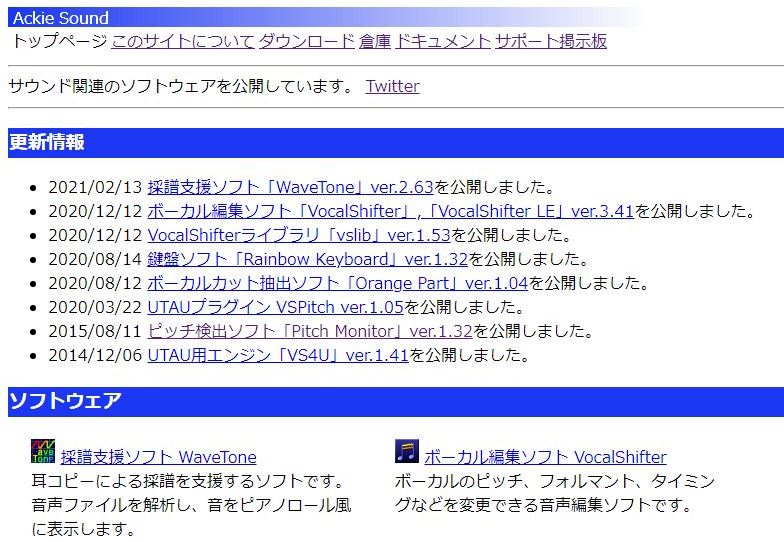
ソフトウェアの『ボーカル編集ソフト VocalShifter』をクリックします。
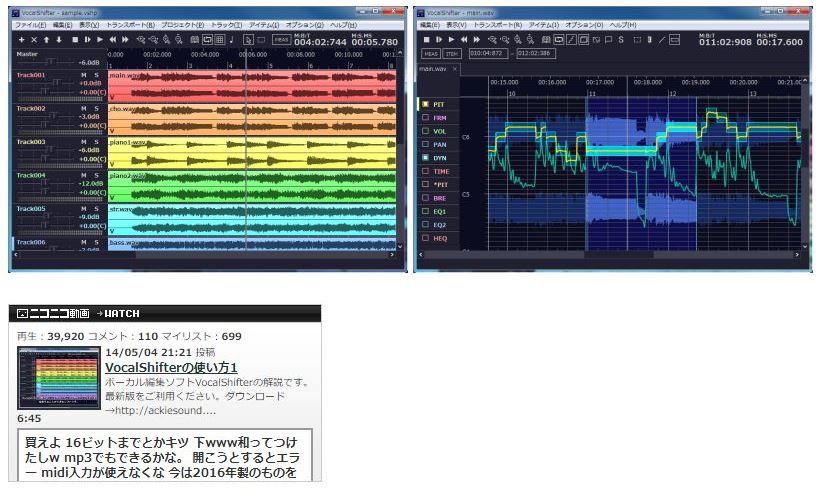
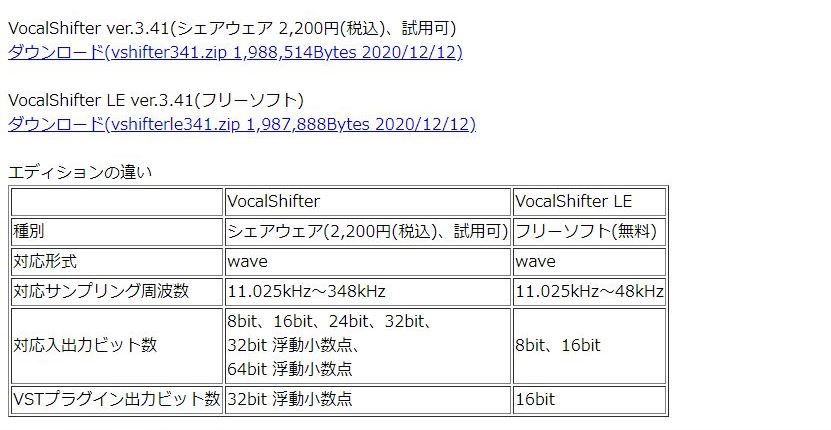
まずはフリー版でも十分使えますので『VocalShifter LE』のダウンロードをクリックします。
『名前をつけて保存』 デスクトップなど適当な場所に保存してください。『保存』クリックでダウンロードが始まります。
ダウンロードしたファイル(2021/3/19時点でvshifterle341.zip)をダブルクリックでソフトウェアが解凍されます。『vshifterle***』と言うフォルダができますので適当な場所に移動して使えます。詳しくはフォルダ内の『readme.txt』を読んでください。
使ってみよう!
『vocalshifter_le.exe』をダブルクリックで起動します。

左上 Track001の所を右クリック
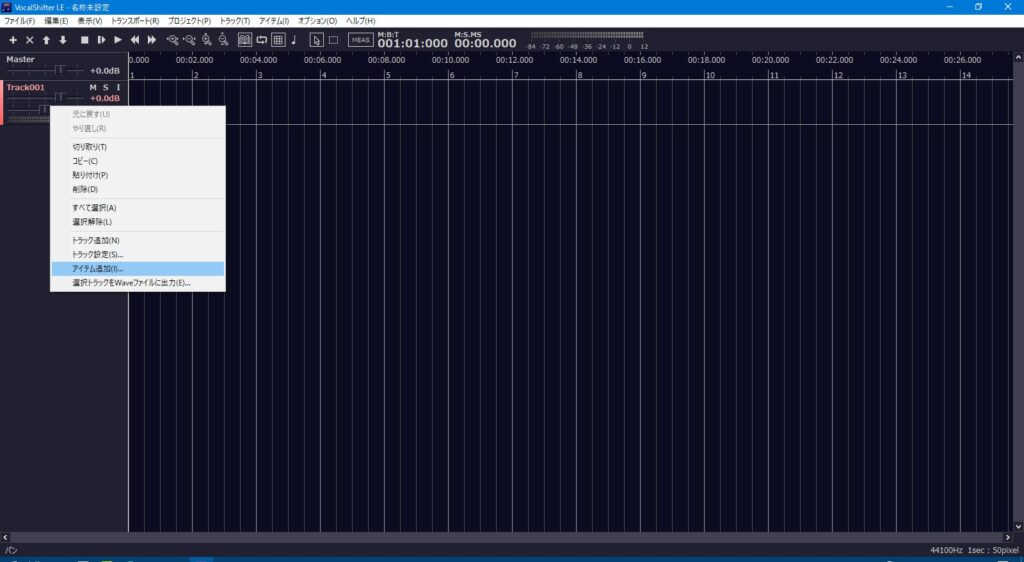
『アイテム追加』を左クリック
※このソフトウェアではwavファイルを『アイテム』と称しています。
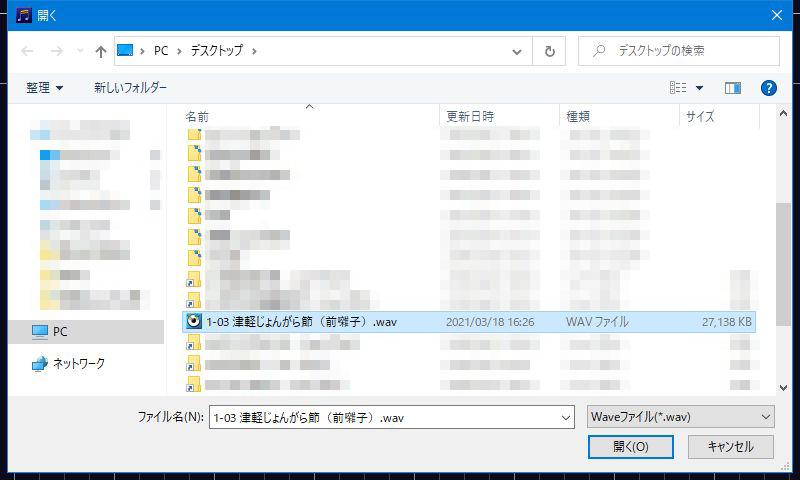
解析するwavファイルを選び、『開く』をクリック

解析設定 とりあえず『カスタム』でC2~C5にしています。『OK』をクリック
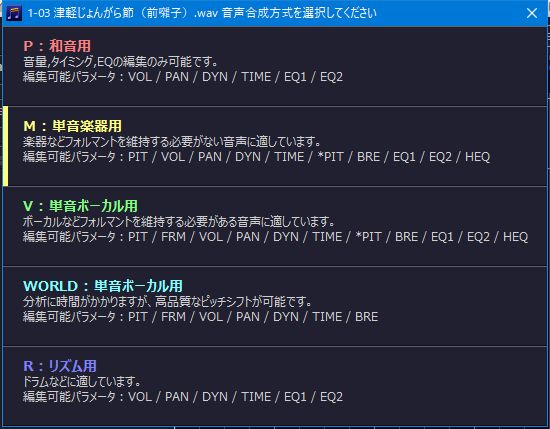
『M:単音楽器用』をクリック
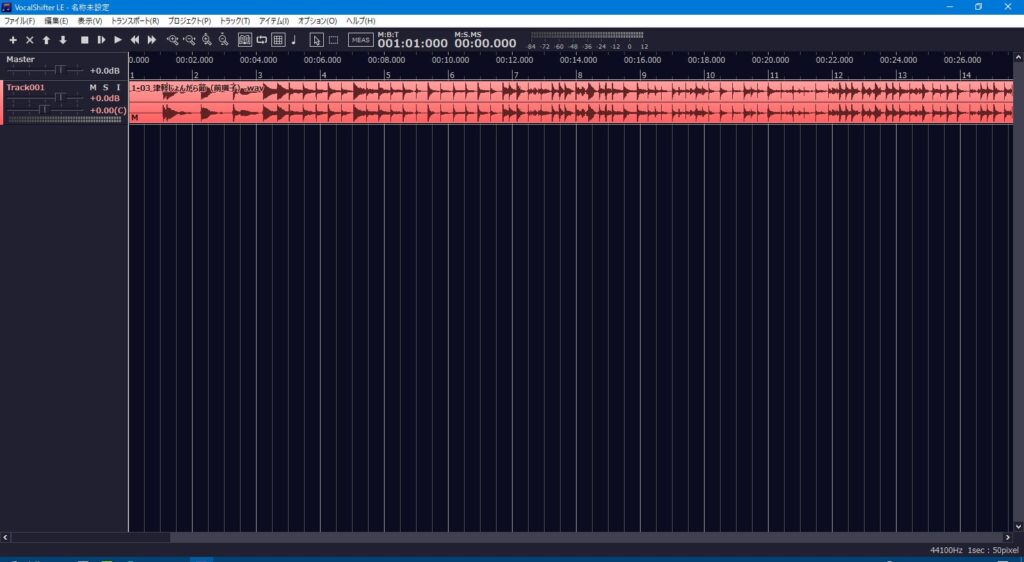
Track001に選んだファイルが追加されました。
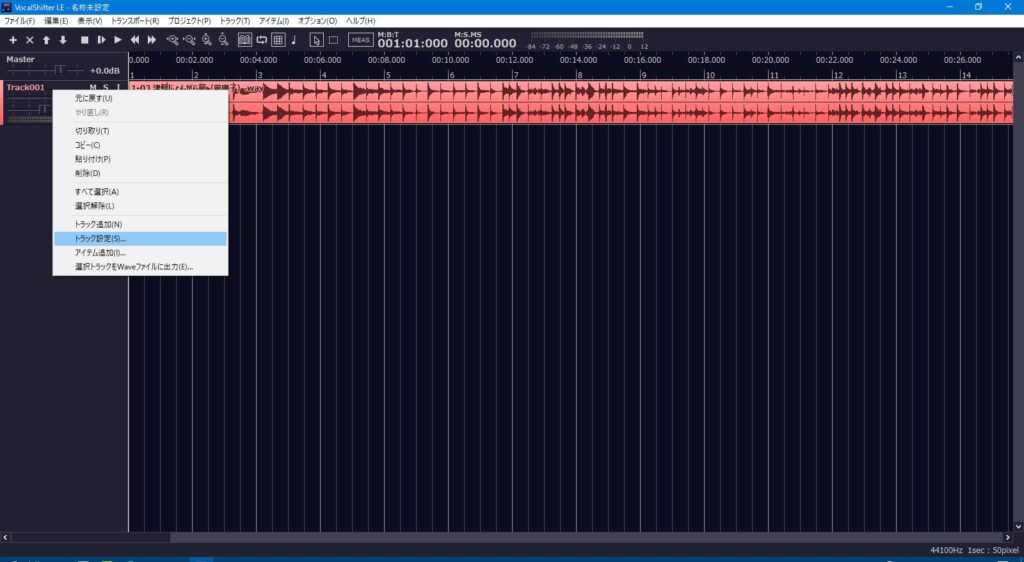
Track001の所を右クリックし、『トラック設定』をクリックでトラック名変更ができます。

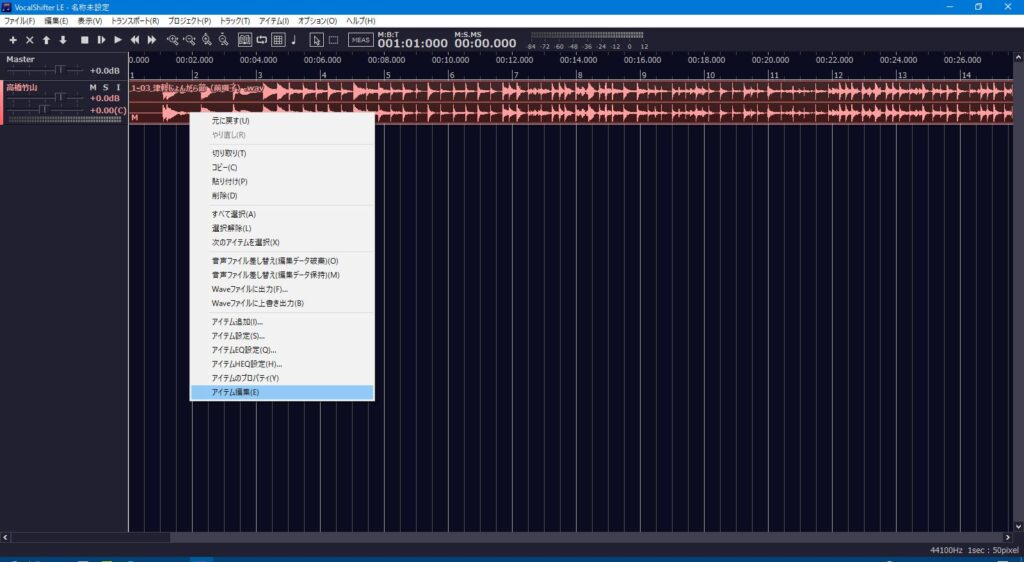
追加されたファイル(音声波形)上を右クリックし、『アイテム編集』をクリック
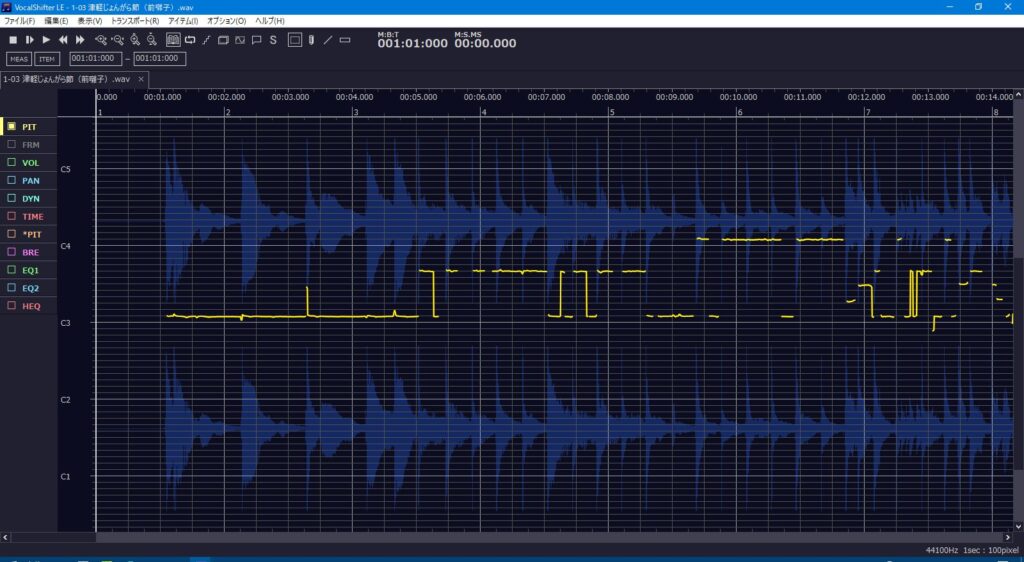
音声波形に対して解析された音階が黄色の線で表されます。
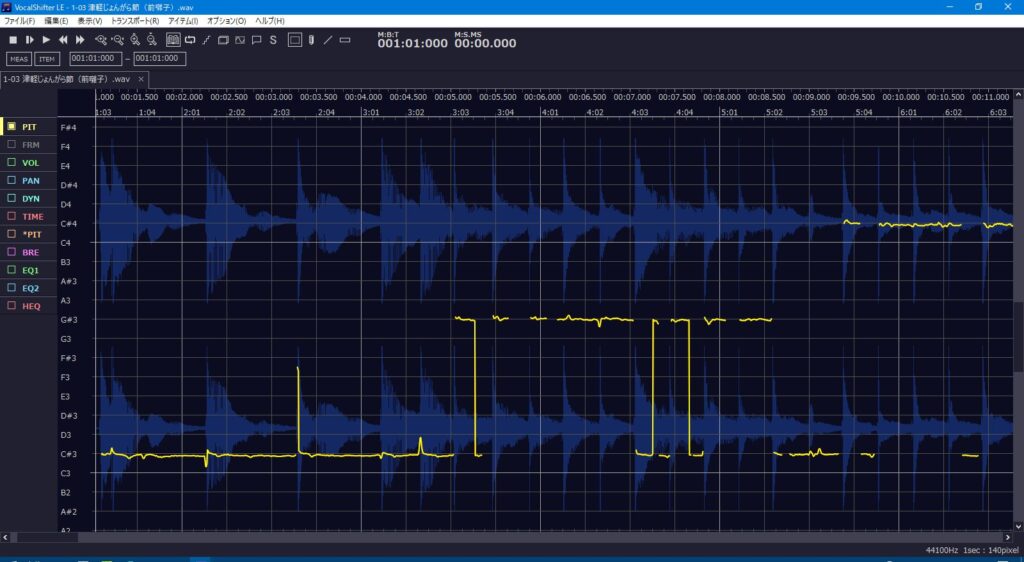
縦横ともにズームができますので見やすいように設定できます。
黄色の線が音階の横線に合っていないときはピッチ(基準周波数)が標準(A4=440Hz)で無い可能性が高いです。
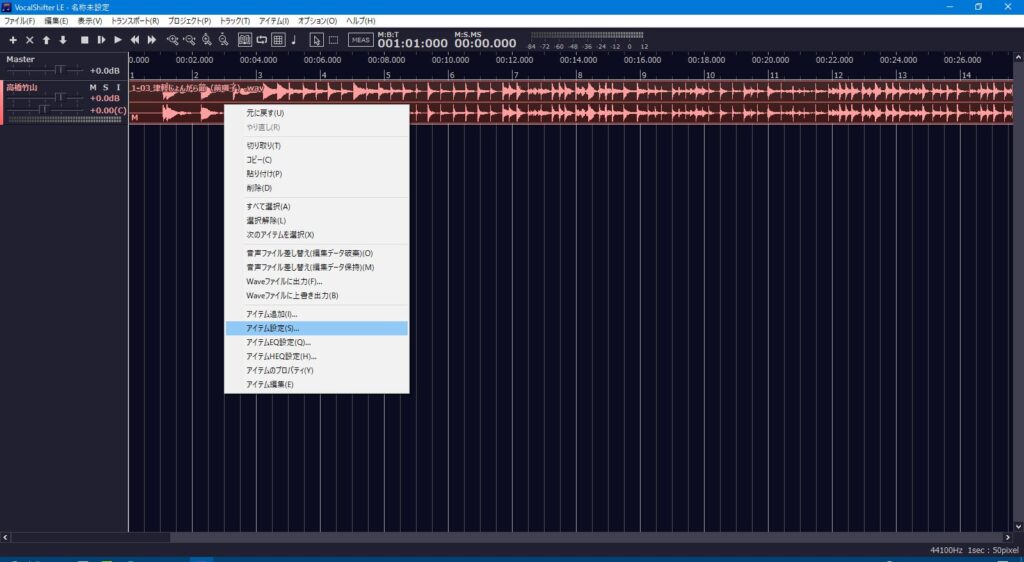
先程の追加されたファイル(音声波形)上を右クリックし、『アイテム設定』をクリック

基準周波数を変えてください。今回はA4=438Hz
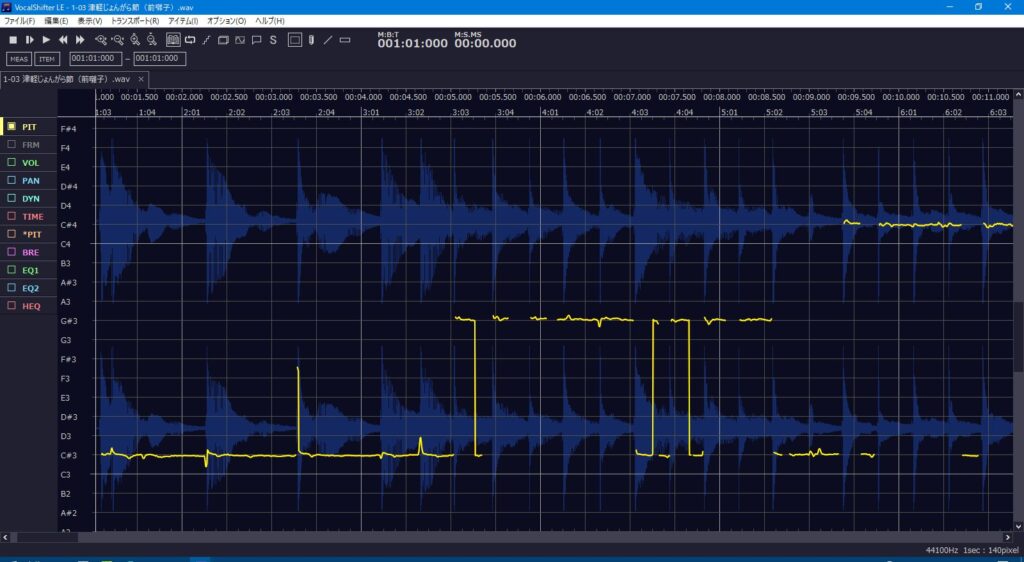
線上にピッタリになりました。
まとめ
この解析情報はすごいぞ!
音声ファイルを再生しながら確認できるので音階は当然のことながら
調弦のピッチ(流石に平均律と純正律の2セントの差は目視ではわからないが…そこは耳)
各ツボの微妙なズレ
ユリの幅・タイミング
など、気づくことがたくさんあるんじゃないかな?
最後に作者の あっきーさん、素晴らしいソフトをありがとうございます。



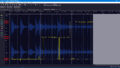
コメント